虽然如今xp系统已经没有了官方的技术更新维护,但是xp系统简单稳定的特点依然吸引了很多小伙伴安装使用。那么我们的电脑xp系统怎么安装呢?下面,小编就把xp系统安装教程分享给大家,我们一起来看看吧。
工具/原料:
系统版本:windows xp系统
品牌型号:联想Thinkpad X270
方法/步骤:
1.首先打开电脑,将xp的系统镜像放入除了C盘之外的分区当中,鼠标右键点击将其解压出来。
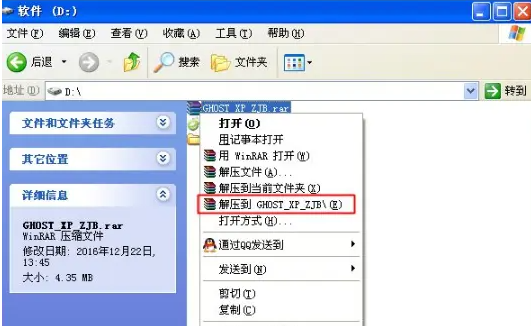
2.解压完成之后将系统镜像放到D盘中即可。
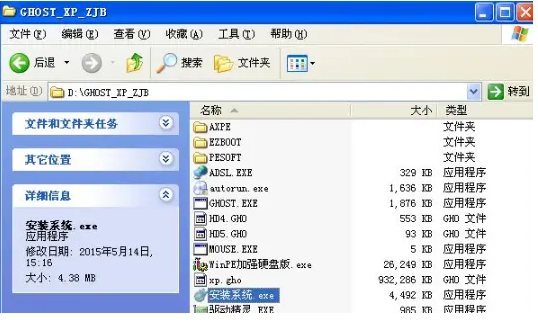
3.打开解压后的文件夹,鼠标双击打开安装程序,选择安装xp系统的位置,并将其安装到c盘。

4.点击是吗,重启电脑,执行重装系统的操作。
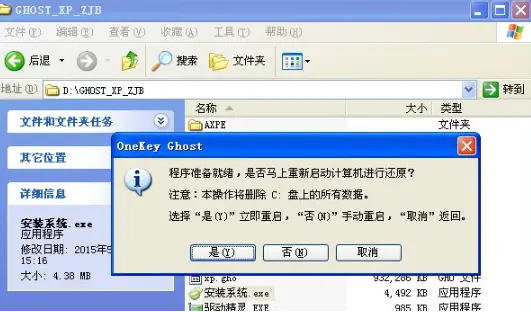
5.此时将开始加载xp系统重装的过程,并执行系统配置以及激活xp系统的操作。
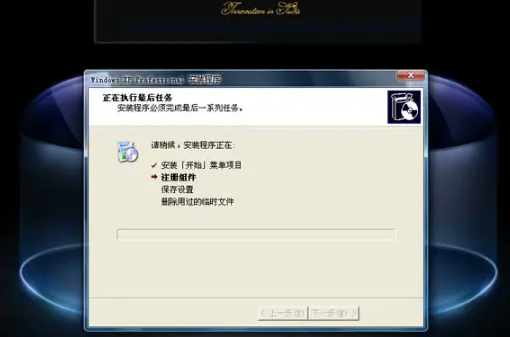
6.等待安装完成,最终进入全新xp系统当中就完成啦。

总结:
1、首先解压缩xp镜像文件,放到除C盘以外的盘;
2、然后打开xp安装程序,选择安装位置;
3、最后重启电脑执行安装操作。